萬盛學電腦網 >> 圖文處理 >> Photoshop教程 >> ps入門教程 >> Photoshop設計逼真的直尺教程
Photoshop設計逼真的直尺教程
最終效果

1,填充背景為灰色,再填充圖案如圖;
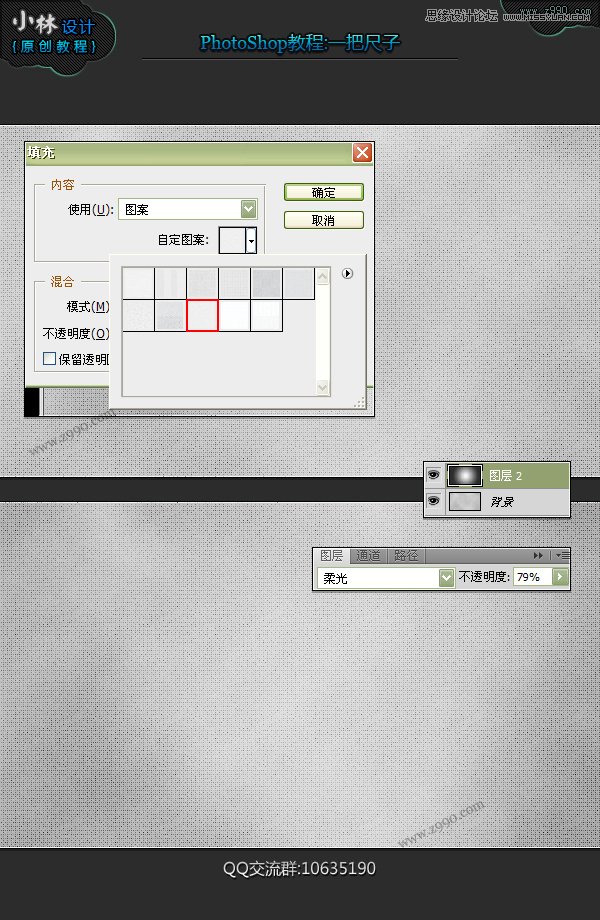
2,新建一層,使用漸變,更改圖層模式為柔光,photoshop教程如圖;
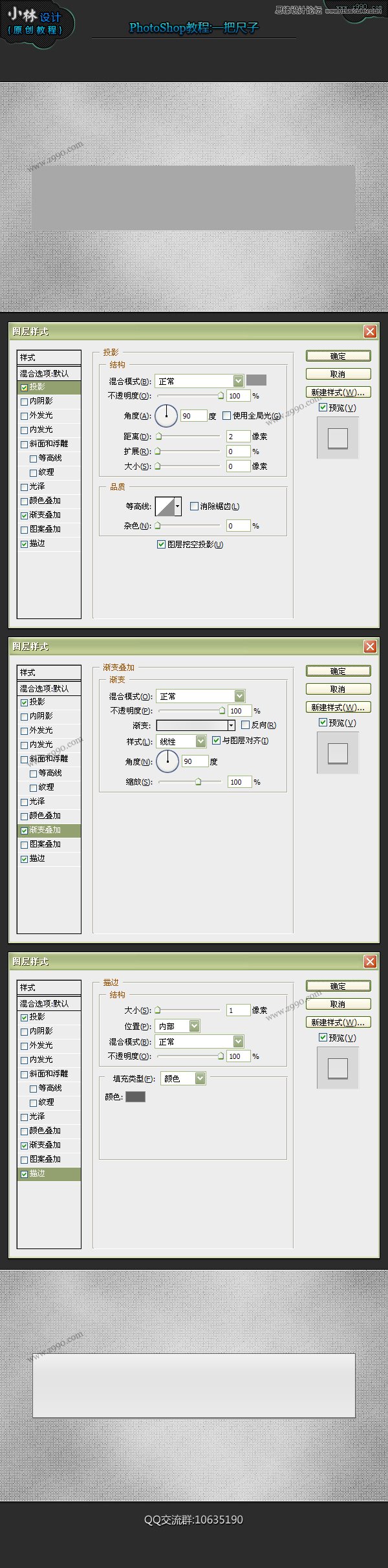
3,新建圖層,創建矩形,添加圖層樣式,如圖;
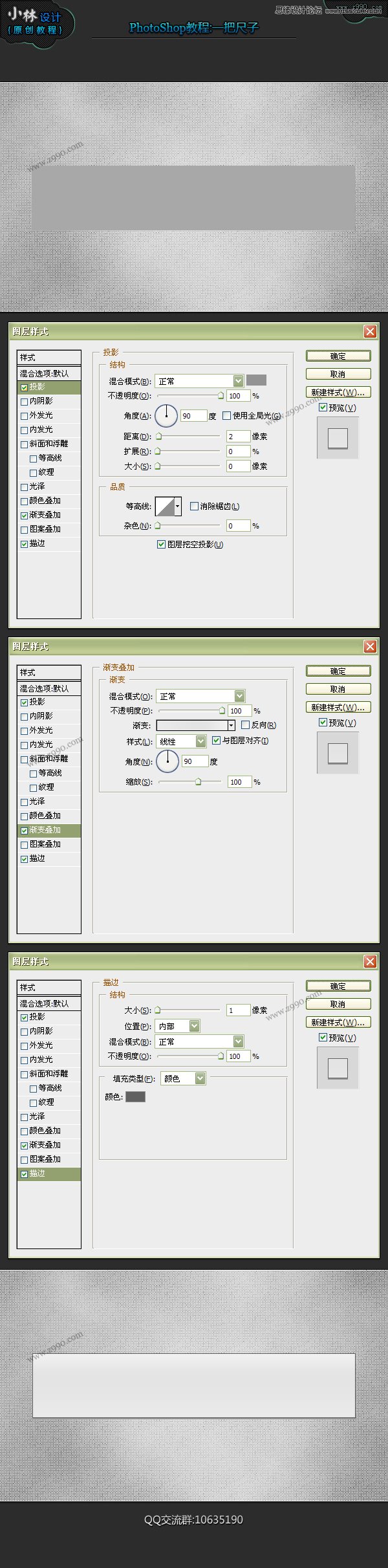
4,再建立如圖所示的藍色矩形,添加圖層樣式,如圖;
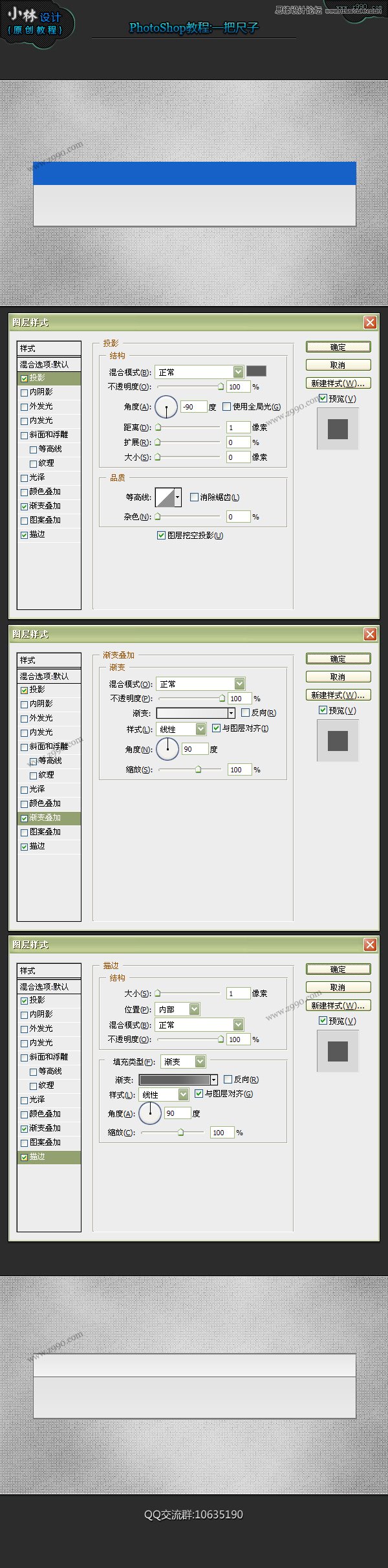
5,畫上兩條高度為1像素的白色線條,將兩條白色線條放在如圖所示的位置;
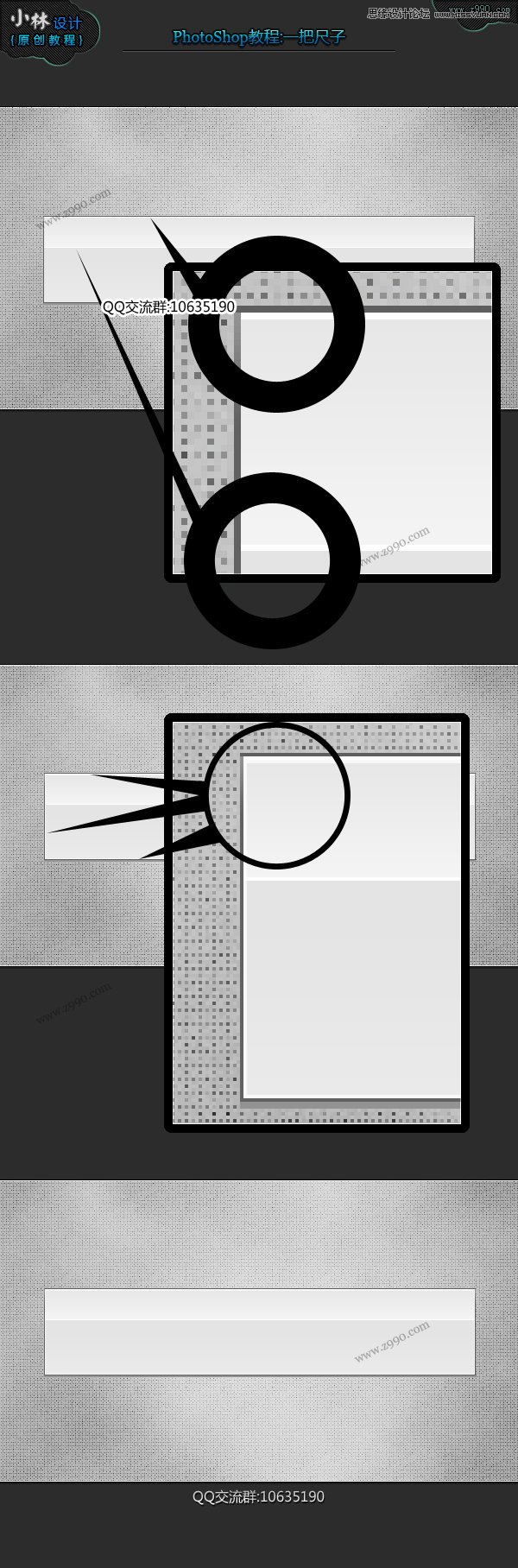
6,繪制尺子上的刻度,繪制黑線,白線各一條。更改圖層模式為疊加,如圖所示;
7,將線條復制,形成尺子上的刻度,如圖;
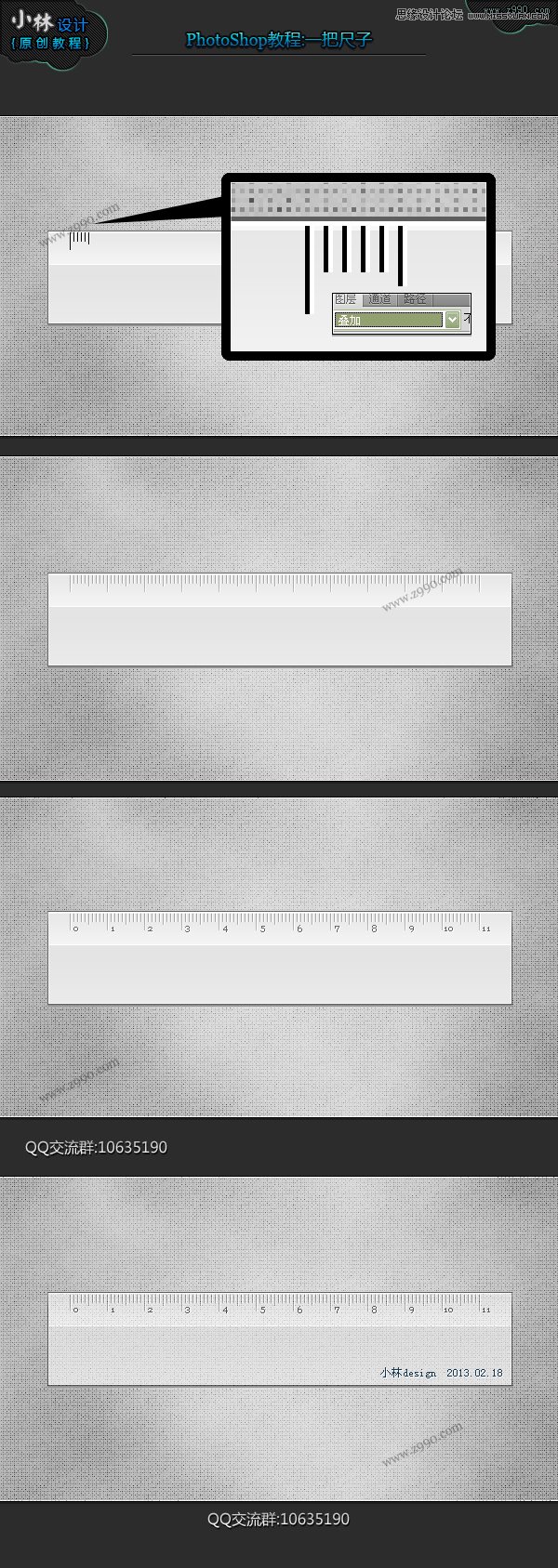
8,輸入文字,完成最終效果。
ps入門教程排行
相關文章
copyright © 萬盛學電腦網 all rights reserved



